老白菜不进PE系统清除系统密码教程
来源:www.laobaicai.net 发布时间:2015-09-17 11:19
在电脑使用过程中,用户们习惯给自己的电脑设置开机密码,这样可以有效的防止其他用户使用自己的电脑,但是不少用户经常会忘记自己设置的开机密码,遇见这样的情况有没有什么好的方法可以清除开机密码呢?下面就一起来看看老白菜不进PE系统清除系统密码教程。
1.将制作好的老白菜u盘启动盘插入usb接口,BIOS设置u盘启动之后重启电脑进入老白菜主菜单界面,然后选择“【07】运行MaxDos工具箱增强版菜单”回车确认。如下图所示
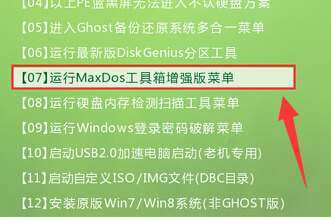
2.在MAXDOS工具箱选择界面中,移动光标选择“【02】运行MaxDos9.3工具箱增强版G”回车确认。如下图所示
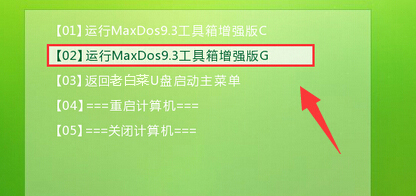
3.在内存组合模式界面中,上下移动光标选择“K.XMGR...模式.”回车确认。如下图所示
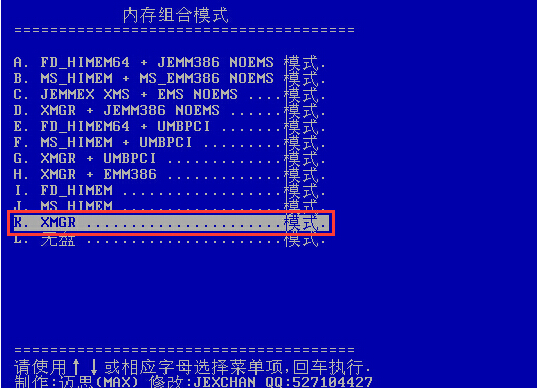
4.在主菜单工具选择界面中,移动光标选择“进入..命令行模式”回车确认。如下图所示
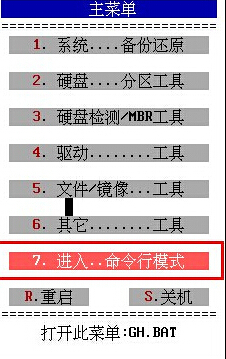
5.在MAXDOS工具选择界面中,点击输入“pas”回车确认打开“PAS.....清除系统密码"。如下图所示
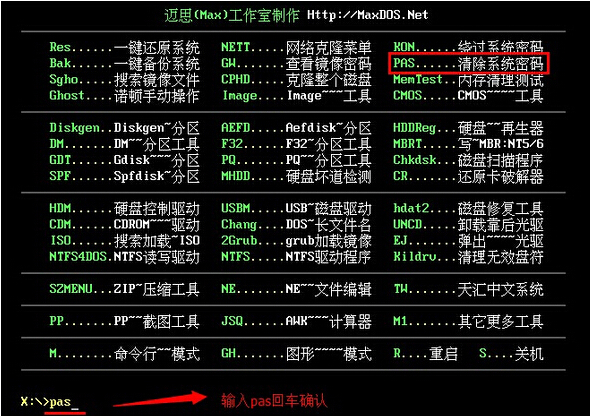
6.接着在系统密码清除界面,选择输入序号我们填写【1】选择windows系统所在的分区。如下图所示
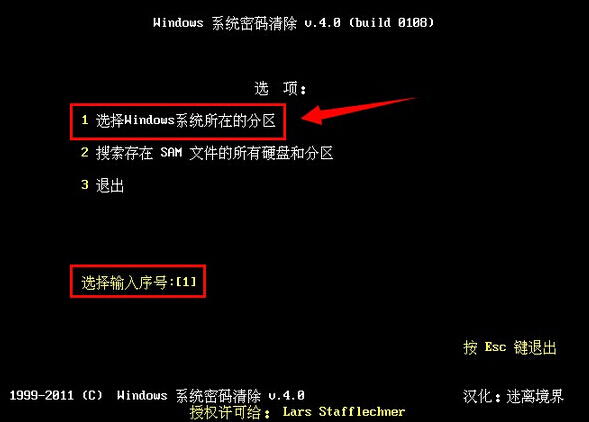
7.通常我们的系统盘都是安装在第一个分区当中,这里我们选择列表中的第一个磁盘分区,输入“0”回车确认。如下图所示
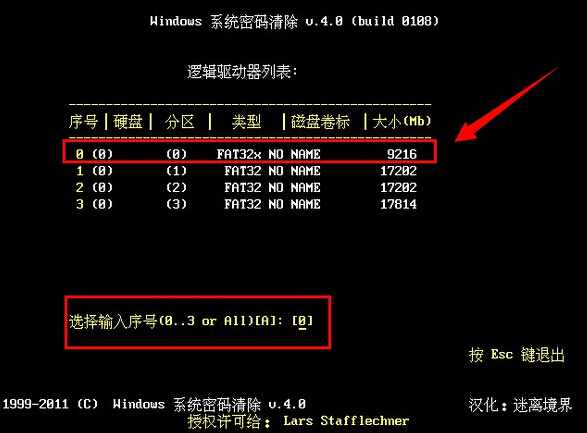
8.等待工具搜索到系统中的SAM文件之后,按回车键进入下一步操作。如下图所示
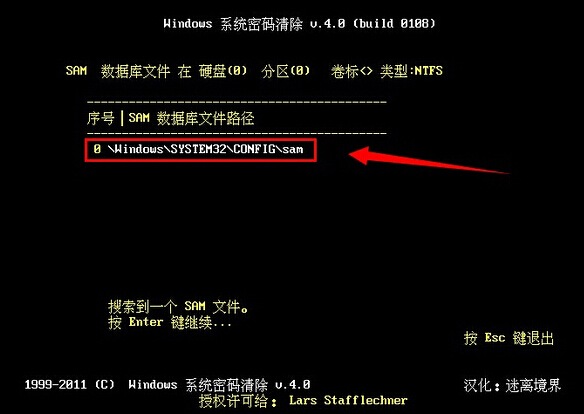
9.这时用户们可以看到电脑系统中所存在的电脑账户,而用户列表中的第一个用户名正是我们所常用并需要清除登录密码的账户,此时我们输入“0”回车确认。如下图所示
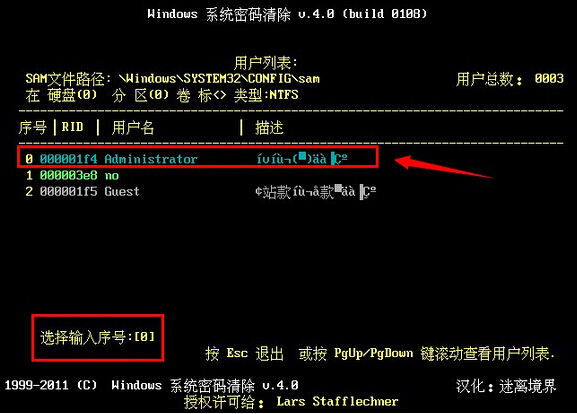
10.最后会进入到用户的账号参数设定,确认图中“清除此用户的密码”选项的更改属性是否被选中,最后按Y键保存更改的属性并退出。如下图所示
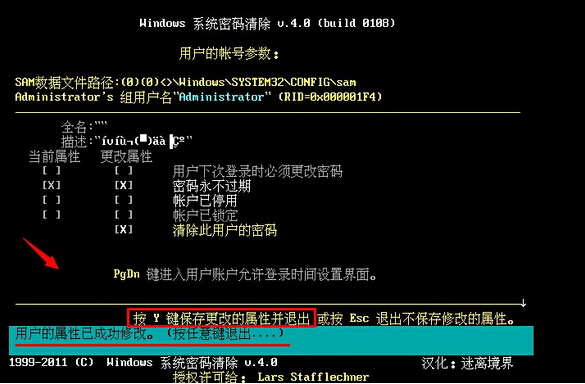
了解了老白菜不进PE系统清除系统密码教程,有想要清除开机密码的电脑用户,可以尝试以上的老白菜使用教程操作看看,希望以上的老白菜使用教程可以给大家带来更多的帮助。
推荐阅读
"机械革命Z3 Pro笔记本一键安装win11系统教程"
- 宏碁Acer 非凡 S3X笔记本重装win7系统教程 2022-08-07
- 惠普暗影精灵6 amd笔记本安装win10系统教程 2022-08-06
- 雷神IGER E1笔记本一键重装win11系统教程 2022-08-05
- 华为huawei MateBook 13 2020笔记本重装win10系统教程 2022-08-04
神舟战神S7-2021S5笔记本一键重装win7系统教程
- 惠普ProBook430笔记本一键安装win11系统教程 2022-08-02
- 微星尊爵Prestige 14 2020笔记本重装win7系统教程 2022-08-02
- 神舟战神G8-CU笔记本一键安装win10系统教程 2022-08-01
- 戴尔Vostro 15 7500笔记本一键安装win11系统教程 2022-07-31
老白菜下载
更多-
 老白菜怎样一键制作u盘启动盘
老白菜怎样一键制作u盘启动盘软件大小:358 MB
-
 老白菜超级u盘启动制作工具UEFI版7.3下载
老白菜超级u盘启动制作工具UEFI版7.3下载软件大小:490 MB
-
 老白菜一键u盘装ghost XP系统详细图文教程
老白菜一键u盘装ghost XP系统详细图文教程软件大小:358 MB
-
 老白菜装机工具在线安装工具下载
老白菜装机工具在线安装工具下载软件大小:3.03 MB










